Advertentie
De meest voorkomende Microsoft PowerPoint-presentaties lopen van de eerste tot de laatste dia. Het is een beetje voorspelbaar en saai. Maar geweldige presentaties, zoals geweldige verhalen, moeten niet worden gedwongen om een lineair slide-by-slide-pad te volgen.
EEN nieuwe functie in PowerPoint 2016 10 tips voor het maken van betere PowerPoint-presentaties met Office 2016Microsoft PowerPoint blijft nieuwe normen stellen. Nieuwe functies in PowerPoint 2016 manifesteren de toppositie als de beste optie voor slimme en creatieve presentaties. Lees verder met de naam "Samenvattingszoom" kunt u in en uit verschillende dia's springen en spannende variaties creëren.
Hoe Samenvattingzoom werkt in Microsoft PowerPoint
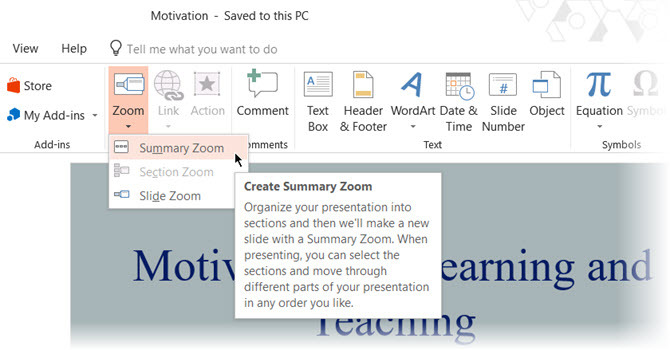
Dit is hoe PowerPoint Samenvatting Zoom beschrijft: de vrijheid om van elke dia naar een andere dia te springen en weer terug, helpt u om meer interactiviteit aan uw presentaties toe te voegen. Het is net de hoofdindex van waaruit u in elke gewenste volgorde van de ene plaats in uw presentatie naar de andere kunt gaan.
Zoomen voor Microsoft PowerPoint is alleen beschikbaar voor abonnees van Office 365 en alleen op Windows.U kunt het als volgt instellen:
- Ga naar als uw dia's klaar zijn Lint> Invoegen> Zoom.
- Selecteer in de vervolgkeuzelijst Samenvatting zoom.
- De Samenvatting Zoom Insert dialoogvenster wordt geopend en u wordt gevraagd de dia's te selecteren die u in de zoom wilt opnemen.

- Nadat u de juiste dia's hebt geselecteerd, klikt u op Invoegen knop.
- De samenvattingszoomdia wordt gemaakt en deze verschijnt als een nieuwe dia net voor de eerste dia die u in uw overzichtszoom hebt opgenomen. Voer een titel in voor deze dia en sla uw presentatie op.
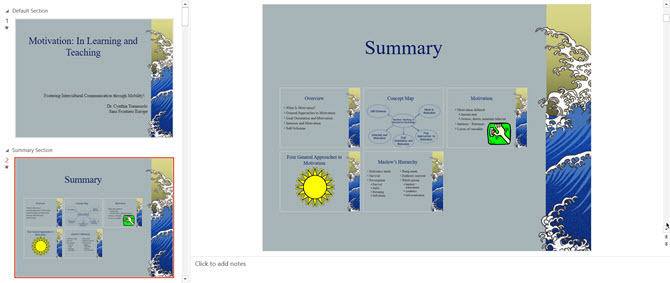
Ga naar de Diavoorstelling bekijk en gebruik de samenvattingzoom om uw publiek door de belangrijkste delen van de presentatie te leiden. Je kunt een klein verhaal weven met de dia's die zijn geselecteerd in de Overzichtszoom. Je kunt de andere tussenliggende dia's negeren die geen onderdeel hoeven te zijn van je verhaal. Met de functie Samenvatting zoomen kunt u een vloeiendere diavoorstelling maken en deze beter uitleggen.
Saikat Basu is de adjunct-redacteur voor internet, Windows en productiviteit. Na het verwijderen van het vuil van een MBA en een tienjarige marketingcarrière, is hij nu gepassioneerd om anderen te helpen hun verhaalvaardigheden te verbeteren. Hij let op de ontbrekende komma in Oxford en heeft een hekel aan slechte screenshots. Maar ideeën over fotografie, Photoshop en productiviteit kalmeren zijn ziel.

